vs2017使用rdlc
写在前面:因为公司要求做个批量打印工具,以前用Delphi+FastReport开发的,现在因为公司就剩下一个Delphi开发工程师了,还外出,所以这是就落在我身上。因为这个打印工具不需要使用人员设计,只要个模板打印就行, 我这用的工具是vs2017+winfrom+rdlc,好像FastReport收费了。
一、vs2017配置rdlc
因为vs2017默认没有装报表的需要自行安装,安装方法工具>扩展和更新>联机>搜索rdlc默认第一个安装即可,可能有点慢,我的安装的很长时间,你也可以自己去单独下载。安装完成后重启vs2017就有了。
二、生成项目
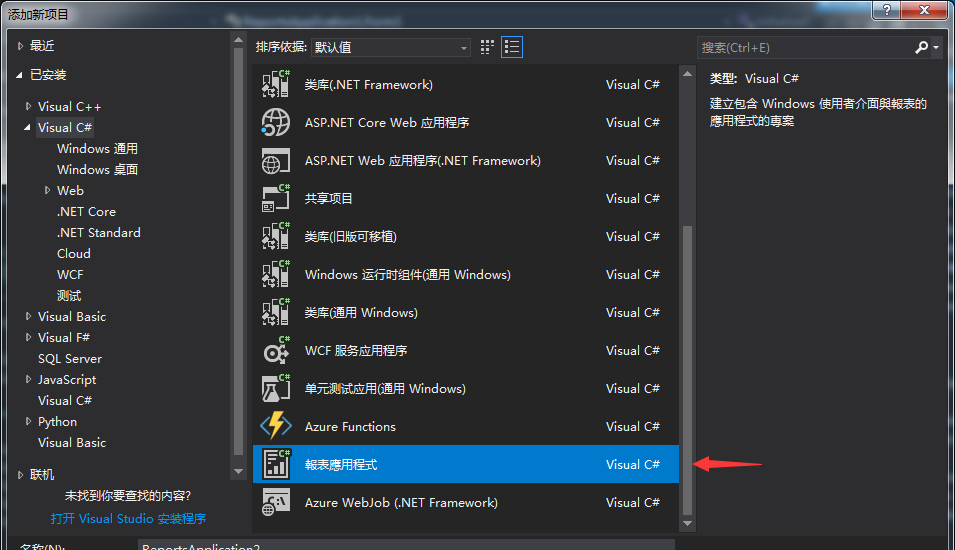
默认有个向导,可根据自己需求添加,也可以取消,后续自己添加。
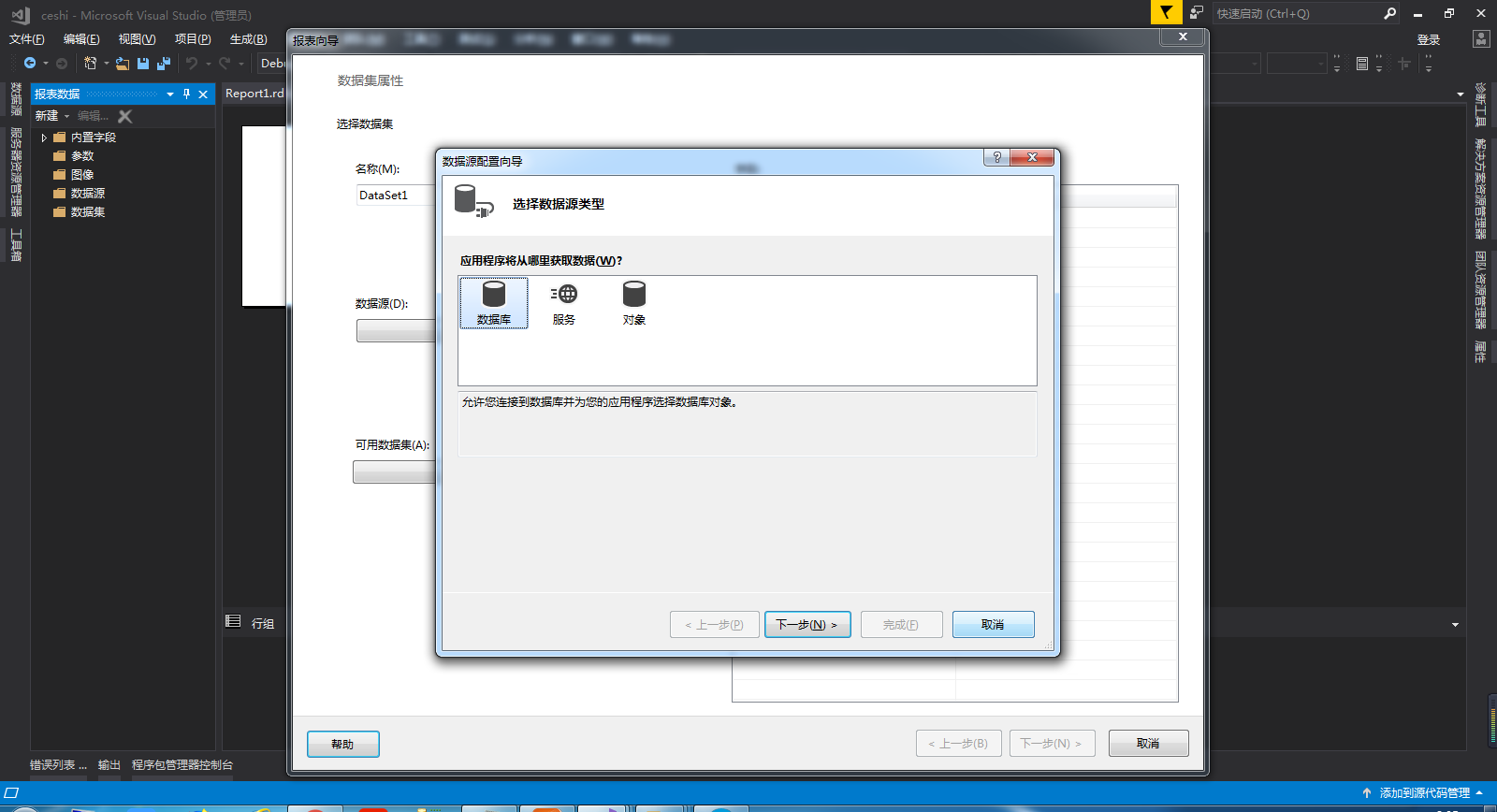
项目结构
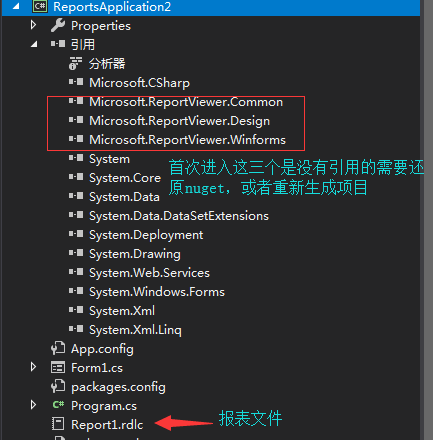
修改属性
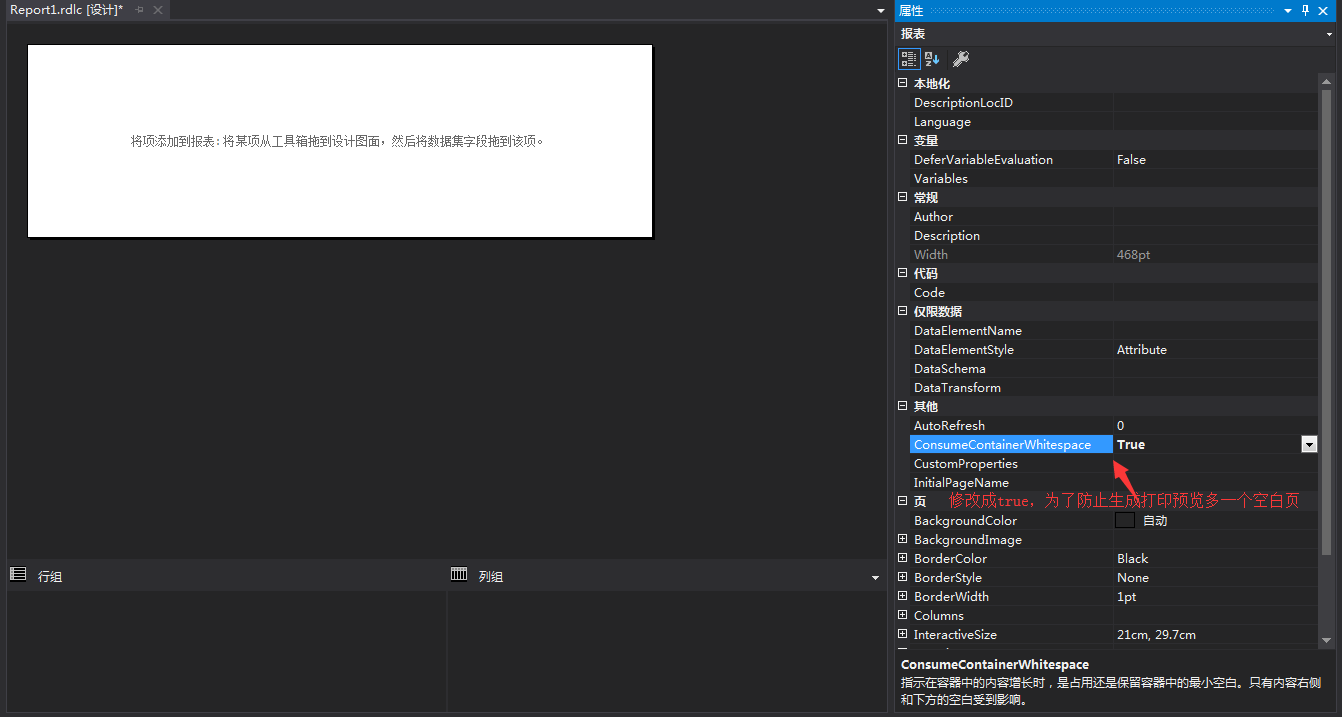
三、设计报表,生成数据

下面设计一个打印界面,上面向导的时候我们把添加数据集跳过了,现在我们自行添加数据,
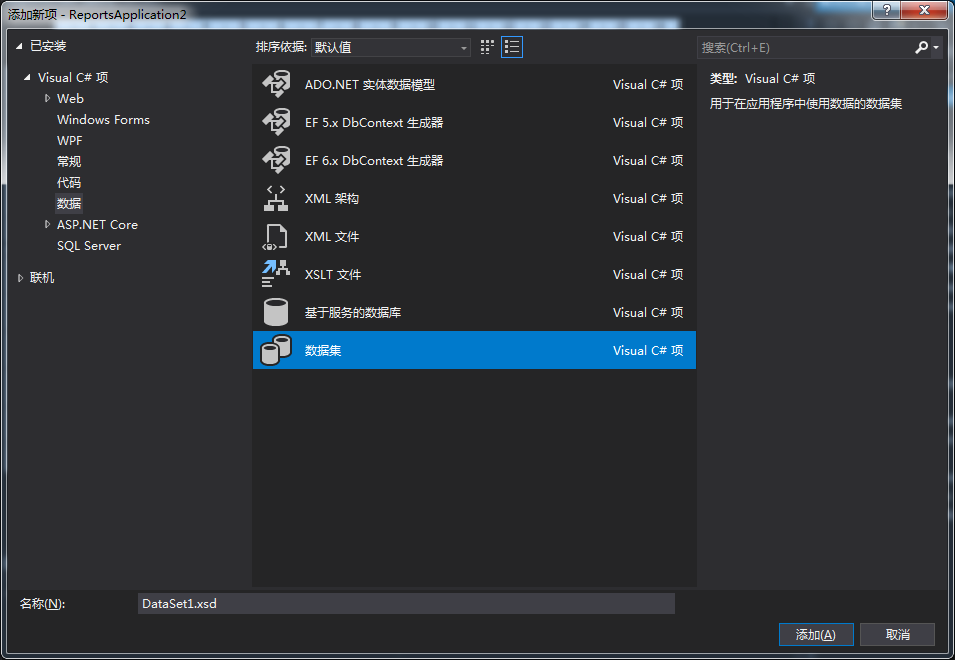
这里我们自定义列,也可以从数据库获取
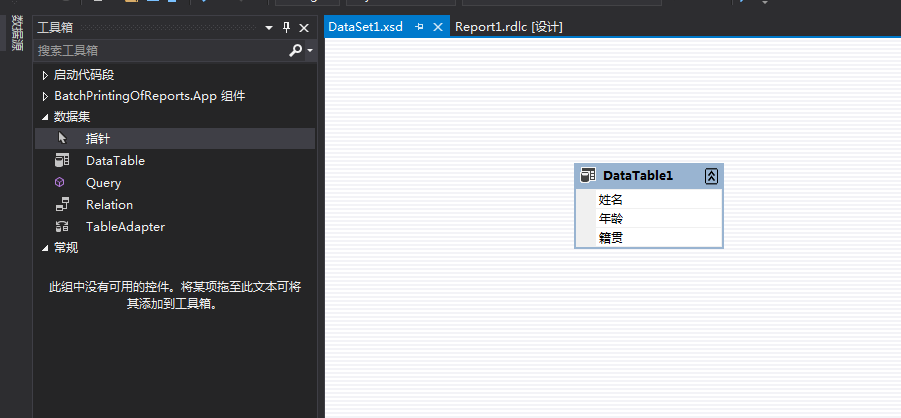
然后添加数据集
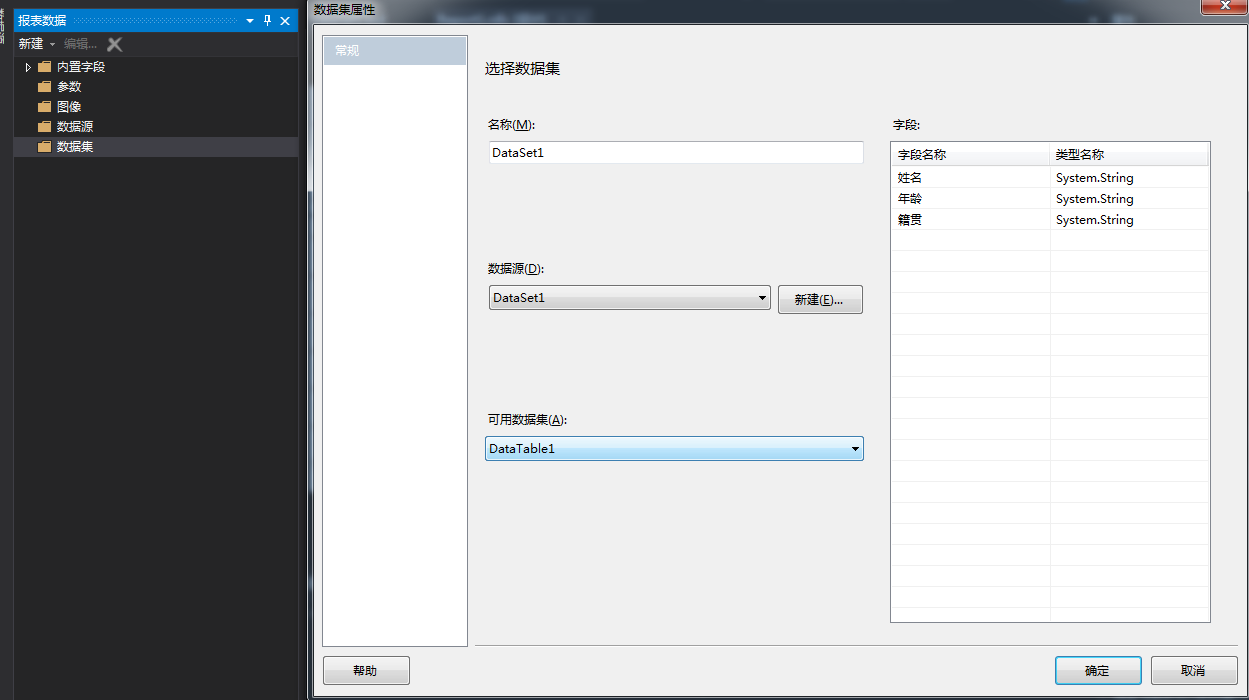
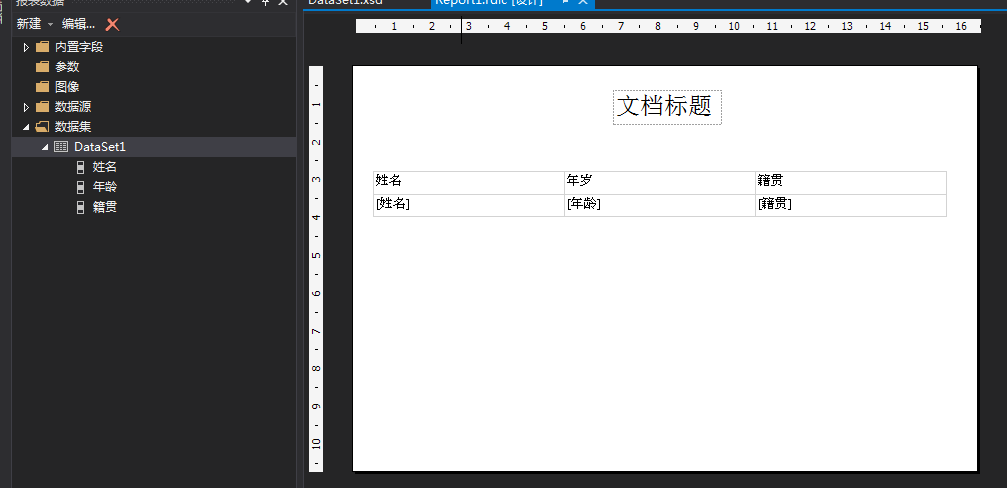
到我们winfrom界面添加报表
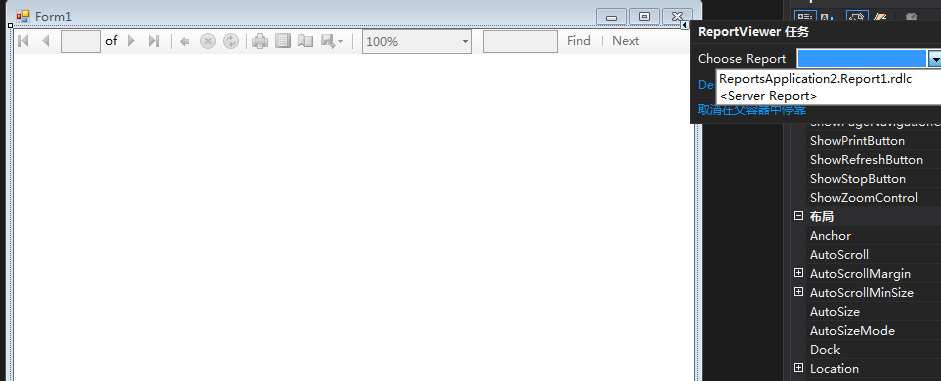
后台数据绑定
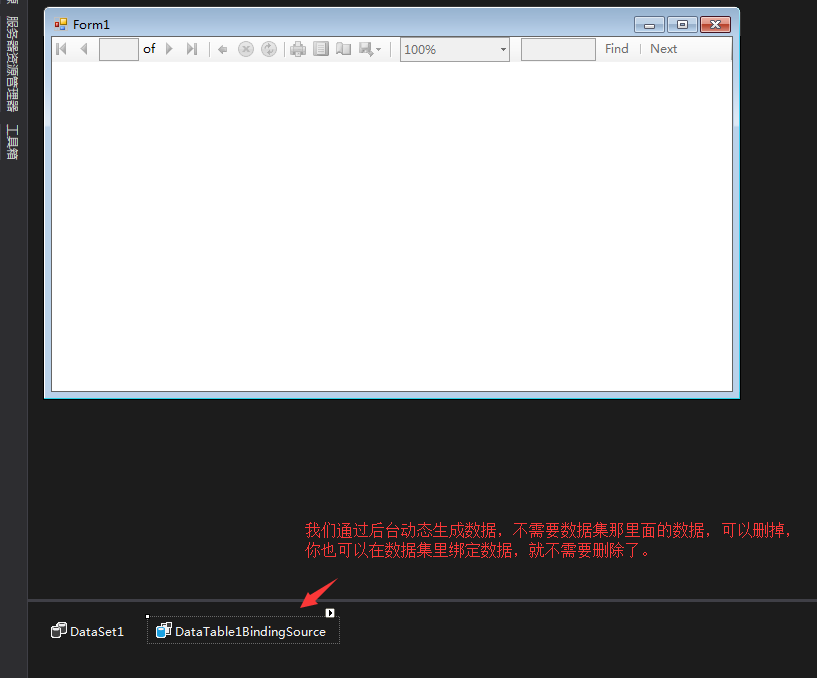
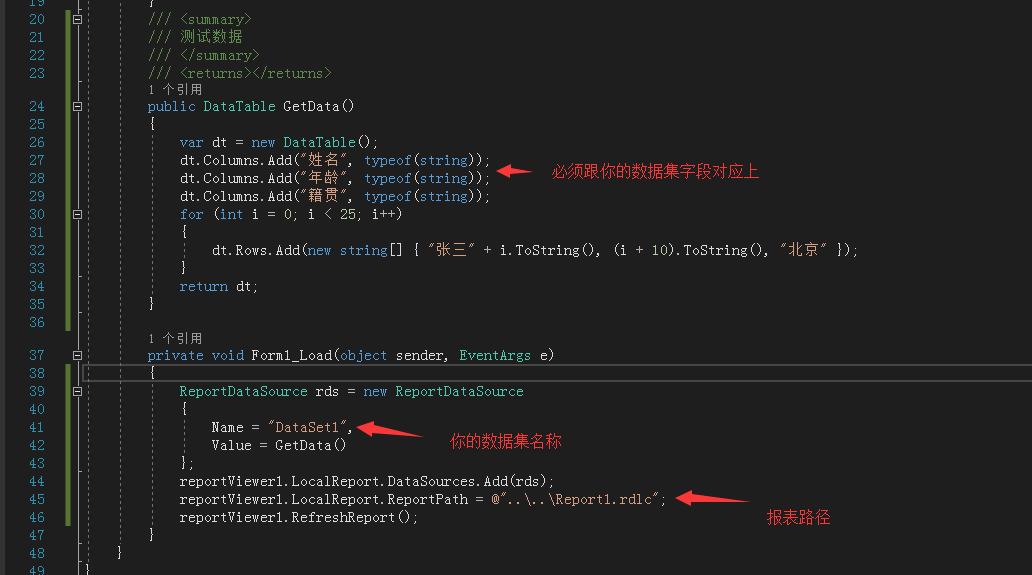
点击启动即可看到以下界面,对文档的字体大小都可以通过设计页面进行设计
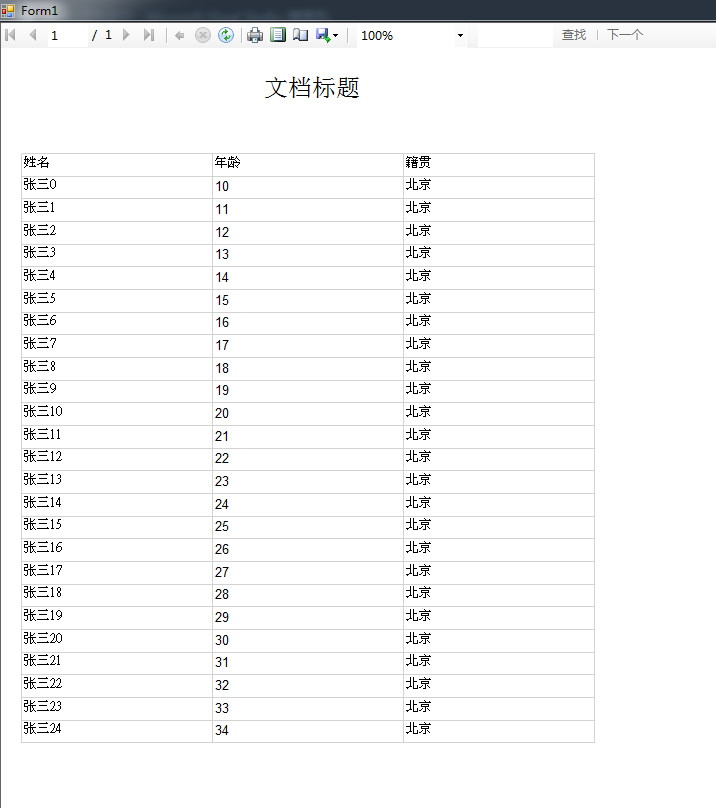
三、结尾
基本使用到此结束,剩下的就自行扩展了,至于批量打印功能,我这还没有申请到打印机,等后续打印机到手,进行测试之后补上。






